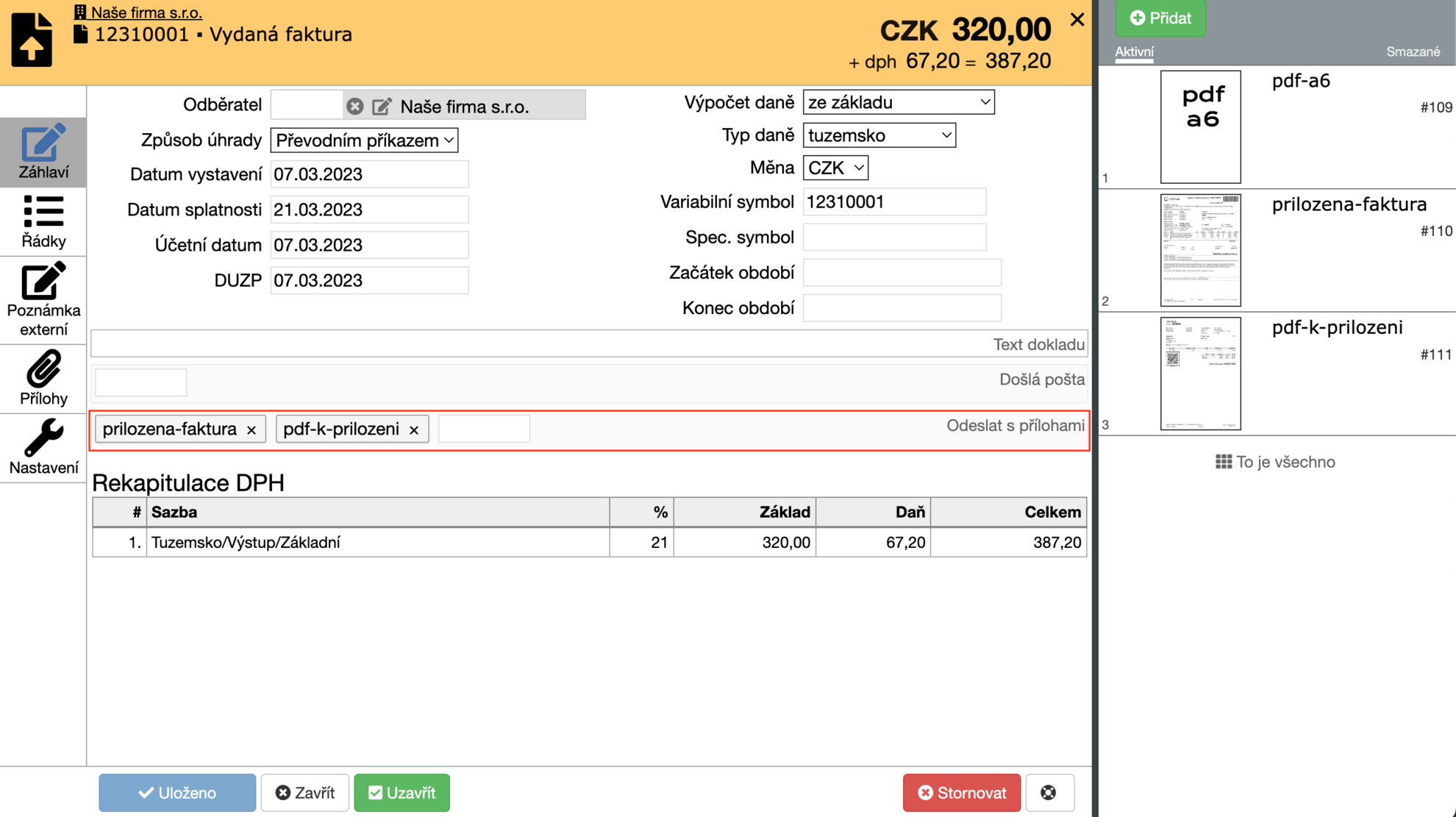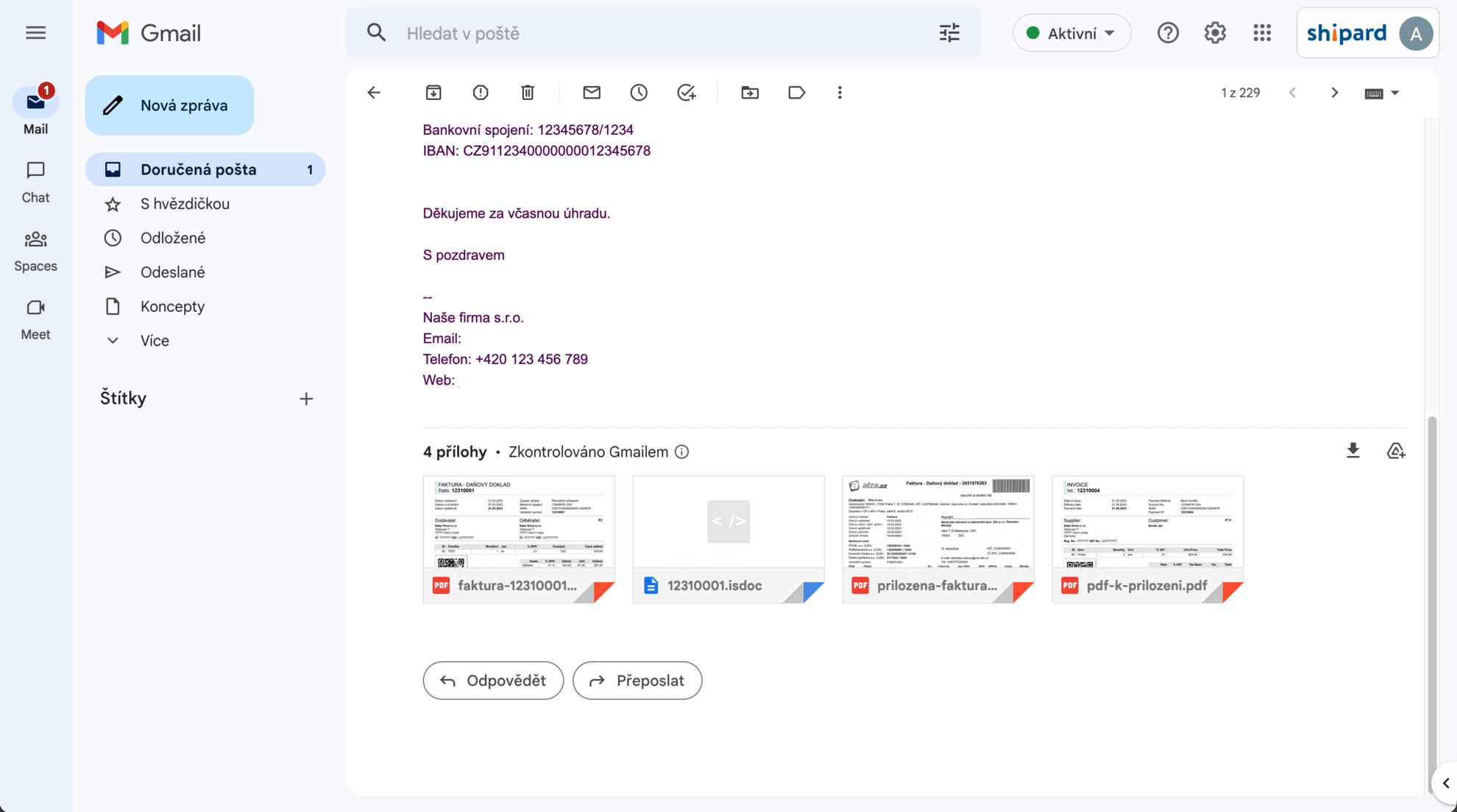Odeslání vydané faktury s více přílohami |
#555 |
Vydané faktury se odesílají bez příloh, které k nim máte přidané. Pokud však potřebujete odeslat fakturu s některou další přílohou, nebo s přílohou, kterou máte v odeslané poště, stačí si tuto možnost povolit v Nastavení.
Přílohy budou v e-mailu jednotlivě, je však možné na osobě zapnout i možnost seskupení – všechny PDF přílohy se seskupí do jednoho PDF. Postup je popsán níže.
Zapnutí v Nastavení
Odesílání více příloh je nutné zapnout v Nastavení → Základní nastavení –> Laboratoř → Odesílat přílohy dokladů.
Díky této možnosti se ve formuláři faktury objeví kolonka „Odeslat s přílohami“.
Jak vybrat přílohy k odeslání
Přílohy k odeslání lze nahrát do části Přílohy ve formuláři. Ne všechny přílohy musíte odeslat. Přílohu můžete taky vybrat z došlé pošty.
V části Záhlaví se po zapnutí objevila kolonka Odeslat s přílohami. V té vyberete všechny přílohy, které chcete odeslat. Pokud chcete vybrat přílohu z došlé pošty, musí být vložena v předchozí kolonce Došlá pošta.
Přílohy takto přidané budou v e-mailu po jednotlivých souborech a budou v pořadí, ve kterém jsou v kolonce. Vygenerovaná vydaná faktura bude vždy první.
Seskupení příloh do jednoho PDF
Je také možné zapnout seskupování příloh. Seskupování je povoleno pro přílohy ve formátu PDF a je nutné ho zapnout na osobě, které fakturu odesíláte.
Seskupení se zapne na osobě v části Nastavení možností „Přílohy dokladů odesílat v PDF dokladu“ a je možné ho zapnout pouze na společnostech.
Po seskupení vyberete přílohy k odesláním postupem popsaných v předešlém kroku. Než fakturu odešlete, můžete si zkontrolovat, že se PDF seskupily. Fakturu uzavřete a zmáčknete tlačítko Faktura. V souboru by měly být všechny přílohy ve stejném pořadí jako v kolonce Odeslat s přílohami. PDF respektuje velikosti originálních PDF (některé můžou být větší/menší nebo být orientovány naležato pokud si to přejete). Vydaná faktura bude vždy první.